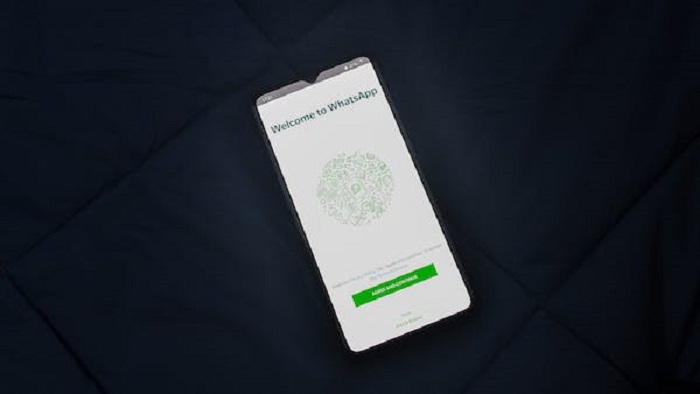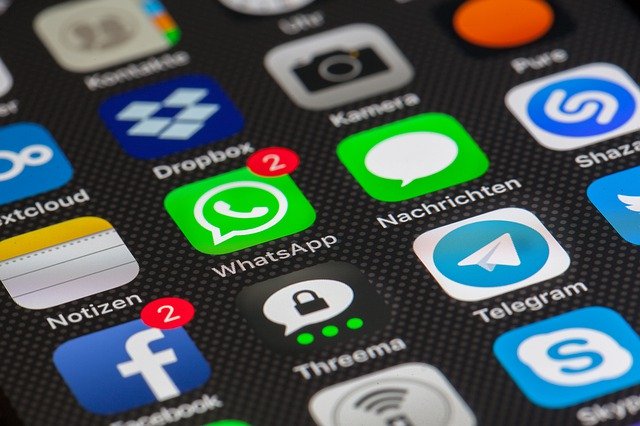
10 مزايا خفية على واتساب يجب على كل مستخدم آيفون تجربتها
إذا كنت تقرأ هذه المقالة الآن ، فأنت تعلم أن واتساب WhatsApp هو بلا شك واحد من أكثر رسل الدردشة شعبية هناك.
عندما تفكر في مزايا واتساب WhatsApp ، يميل معظم الناس إلى ربطه بنظام Android ، ولكن لا يوجد نقص على الإطلاق في حيل WhatsApp iPhone أيضًا.
إذا كنت تريد مزايا واتساب على آيفون فى في 2020 ، فأنت في المكان المثالي.
من جدولة الرسائل على واتساب WhatsApp إلى إرسال رسائل WhatsApp إلى أرقام غير محفوظة ، فإن قائمة مزايا WhatsApp iPhone تغطي كل شيء.
1. واتساب: كيفية جدولة رسالة
نعم ، لقد قرأت ذلك بشكل صحيح ، هناك طريقة لجدولة الرسائل على واتساب WhatsApp لـ iPhone.
هذا ليس سهلاً مثل جدولة رسائل البريد الإلكتروني أو التغريدات ، ولكنه ليس صعبًا أيضًا.
لهذا ، سيكون عليك الاعتماد على اختصارات Siri ، وهو تطبيق Apple يسمح لك بأتمتة كل شيء تقريبًا على iPhone. اتبع هذه الخطوات لجدولة رسالة على WhatsApp لـ iPhone:
قم بتنزيل تطبيق Shortcuts على iPhone وافتحه.
حدد علامة التبويب “التنفيذ التلقائي” في الأسفل وانقر فوق “إنشاء أتمتة شخصية”.
في الشاشة التالية ، انقر فوق الوقت من اليوم لجدولة موعد تشغيل الأتمتة. في هذه الحالة ، حدد التواريخ والأوقات التي تريد جدولة رسائل WhatsApp فيها. بمجرد القيام بذلك ، انقر فوق التالي.
اضغط على إضافة إجراء ، ثم اكتب في شريط البحث نصًا ومن قائمة الإجراءات التي تظهر حدد نص.
بعد ذلك ، أدخل رسالتك في حقل النص. هذه الرسالة هي كل ما تريد جدولته ، مثل “عيد ميلاد سعيد”.
بعد الانتهاء من إدخال رسالتك ، انقر على أيقونة + أسفل حقل النص وفي شريط البحث ابحث عن WhatsApp.
من قائمة الإجراءات التي تظهر ، حدد إرسال رسالة عبر WhatsApp. اختر المستلم واضغط التالي. أخيرًا ، في الشاشة التالية ، انقر فوق تم.
الآن في الوقت المحدد ، ستتلقى إشعارًا من تطبيق Shortcuts. اضغط على الإشعار وسيفتح WhatsApp مع لصق رسالتك في حقل النص.
كل ما عليك فعله هو الضغط على إرسال.
شيء آخر يجب ملاحظته هو أنه يمكنك جدولة رسائل WhatsApp فقط لمدة تصل إلى أسبوع ، وهو نوع من المشكله ولكن على الأقل الآن تعرف كيفية جدولة رسالة على WhatsApp.
إذا كان هذا قصيرًا جدًا بالنسبة لك ، فيمكنك دائمًا تجربة هذا.
هذا هو واحد من أكثر اختصارات Siri تعقيدًا التي صادفناها على الإطلاق ولكنه يقوم بجدولة رسائل WhatsApp لأي تاريخ ووقت إذا قمت بتكوينها بشكل صحيح. لقد عملت بشكل جيد على أحد أجهزة iPhone الخاصة بنا ولكنها استمرت في التعطل من جهة أخرى ، لذلك قد تختلف المسافة المقطوعة مع هذا.
ومع ذلك ، تمكنا من جدولة رسالة باستخدام كلتا الطريقتين حتى تتمكن من اختيار الطريقة التي تريدها.
2. واتساب: كيفية إرسال رسالة دون إضافة جهة اتصال
يمكنك إرسال رسائل WhatsApp إلى أرقام غير محفوظة بمجرد تشغيل أمر بسيط باستخدام تطبيق Shortcuts. اتبع هذه الخطوات:
قم بتنزيل تطبيق Shortcuts على iPhone وافتحه. الآن قم بتشغيل أي اختصار مرة واحدة. ثم انتقل إلى الإعدادات على جهاز iPhone وانتقل لأسفل إلى الاختصارات> تمكين اختصارات غير موثوق بها.
سيسمح لك ذلك بتشغيل الاختصارات التي تم تنزيلها من الإنترنت.
الآن افتح هذا الرابط واضغط على Get Shortcut.
ستتم إعادة توجيهك إلى تطبيق Shortcuts. في صفحة “إضافة اختصار” ، قم بالتمرير إلى الأسفل وانقر فوق “إضافة اختصار غير موثوق به” من الأسفل.
عد الآن إلى صفحة My Shortcuts وقم بتشغيل الأمر WhatsApp to Non Contact.
بمجرد تشغيل هذا ، سيُطلب منك إدخال رقم المستلم. أدخله مع رمز البلد وستتم إعادة توجيهك إلى WhatsApp مع فتح نافذة رسالة جديدة.
يمكنك أيضًا النقر على رمز النقاط الثلاث أعلى الاختصار> ثم النقر فوق إضافة إلى الشاشة الرئيسية للوصول السريع.
3. تعرف على من قام بإرسال الرسائل إليك دون فتح واتساب
فيما يلي كيفية رؤية حالة واتساب WhatsApp والدردشات الأخيرة دون حتى فتح التطبيق.
لا تعرض لك هذه الطريقة محتويات الحالة أو الدردشات ، ولكن يمكنك أن ترى بسرعة من مراسلة مؤخرًا دون فتح التطبيق.
لهذا ، تحتاج إلى إضافة أداة WhatsApp على جهاز iPhone الخاص بك.
اسحب لليمين على الشاشة الرئيسية لفتح عرض اليوم ، حيث ترى جميع الأدوات.
مرر إلى الأسفل وانقر على تعديل.
في صفحة Add Widgets ، ابحث عن WhatsApp> اضغط + لإضافته في Today View. انقر فوق تم للإنهاء.
ستتمكن الآن من رؤية أربعة أشخاص قد أرسلوا رسائل مؤخرًا وتحديثات حالة WhatsApp من أربعة أشخاص آخرين.
عند النقر على أي من هذه الرموز الثمانية ، فسيفتح التطبيق ويأخذك إلى الدردشة أو حالة WhatsApp.
4. إضافة دردشة واتساب إلى الشاشة الرئيسية
بخلاف Android ، ليس لدى iOS أي خيارات لإضافة اختصار للدردشة على الشاشة الرئيسية.
ومع ذلك ، بمساعدة تطبيق Shortcuts ، أصبح من الممكن الآن إضافة محادثة جهة اتصال معينة هناك على الشاشة الرئيسية.
إليك كيفية القيام بذلك.
افتح تطبيق Shortcuts> في صفحة My Shortcuts ، وانقر فوق Create Shortcut.
في الشاشة التالية ، انقر فوق إضافة إجراء> ابحث الآن عن إرسال رسالة عبر WhatsApp> اضغط عليه.
سيتم إنشاء اختصارك الجديد. سيكون عليك الآن إضافة مستلم من اختيارك. يمكن أن يكون أي جهة اتصال تريد إضافتها إلى شاشتك الرئيسية.
بمجرد الانتهاء ، انقر فوق التالي. في الشاشة التالية ، أدخل اسم الاختصار الخاص بك. يمكنك أيضًا تعديل رمز الاختصار بالنقر فوقه. بعد ذلك ، انقر فوق تم.
ستتم إعادة توجيهك إلى صفحة My Shortcuts (اختصاراتي). اضغط على أيقونة النقاط الثلاث الموجودة في أعلى يمين الاختصار الذي تم إنشاؤه حديثًا.
في الشاشة التالية ، سترى مرة أخرى أيقونة بثلاث نقاط ، انقر عليها. أخيرًا ، انقر فوق إضافة إلى الشاشة الرئيسية> اضغط على إضافة.
سيؤدي ذلك إلى إضافة جهة الاتصال المطلوبة على الشاشة الرئيسية الرئيسية. عندما تنقر على الرمز الخاص بهم ، سيتم نقلك مباشرة إلى سلسلة محادثات WhatsApp الخاصة بهم.
5. واتساب: كيفية إرسال الفيديو الكامل
قبل أن نخبرك بالخطوات ، لاحظ أن هناك حدًا لحجم 100 ميغابايت على الصور ومقاطع الفيديو التي يمكنك إرسالها.
أي شيء فوق هذا غير مدعوم على WhatsApp. اتبع هذه الخطوات:
افتح تطبيق الصور وحدد ملف الوسائط الذي ترغب في مشاركته بدقة عالية.
اضغط على أيقونة المشاركة> قم بالتمرير لأسفل ثم انقر فوق حفظ في الملفات.
بعد حفظ ملفك ، افتح WhatsApp وحدد جهة الاتصال التي تريد مشاركة الملف معها.
في سلسلة المحادثات ، انقر فوق الرمز +> انقر فوق مستند> حدد موقع الملف الذي قمت بحفظه مؤخرًا> انقر فوقه لتحديد> اضغط إرسال لمشاركة الملف بدقة عالية.
6. واتساب : كيفية إيقاف التنزيل التلقائي للوسائط
يحفظ WhatsApp في إعداده الافتراضي تلقائيًا الصور ومقاطع الفيديو على هاتفك.
ومع ذلك ، في بعض الأحيان عندما تكون جزءًا من العديد من الدردشات الجماعية ، فإنك تميل إلى الحصول على الكثير من المحتوى غير المرغوب فيه الذي لا يشغل سوى مساحة على هاتفك.
لحسن الحظ ، هناك طريقة لوقف هذا. إليك الطريقة:
افتح WhatsApp> اضغط على الإعدادات> اضغط على استخدام البيانات والتخزين.
ضمن التنزيل التلقائي للوسائط ، يمكنك النقر بشكل فردي على الصور أو الصوت أو مقاطع الفيديو أو المستندات وتعيينها على أبدًا. وهذا يعني أنه سيتعين عليك تنزيل كل صورة وفيديو وملف صوتي يدويًا.
7. تأثيرات باردة في كاميرا واتساب
تتيح لك ميزة الكاميرا في WhatsApp إضافة نص إلى صورتك ، أو رسم الشعار المبتكر ، أو إضافة الوجوه الضاحكة والملصقات ، وما إلى ذلك. هناك بعض الأدوات المخفية هنا ، والتي تتيح لك تعتيم صورة أو تطبيق تأثير أحادي اللون.
إليك كيفية الحصول على هذه التأثيرات على WhatsApp:
افتح WhatsApp> اضغط على الكاميرا> انقر الآن على صورة جديدة أو حدد صورة من لفة الكاميرا. >
بمجرد ظهور الصورة على الشاشة ، انقر فوق رمز القلم الرصاص في أعلى اليمين. استمر في التمرير لأسفل وأسفل اللون الأحمر وستحصل على أداتين مرحة – ضبابية وأحادية اللون.
باستخدام أداة التمويه ، يمكنك تمويه أي جزء من الصورة بسرعة. تتيح لك الأداة أحادية اللون تحويل أجزاء من الصورة بالأبيض والأسود بسرعة.
يمكنك أيضًا ضبط الكثافة وزيادة حجم الفرشاة للتحكم بشكل أكثر دقة في التمويه وأحادي اللون. اسحب لأسفل نحو أسفل لوحة الألوان وبمجرد وصولك إلى أداة التمويه أو أحادية اللون ، اسحب لليمين ، دون رفع إصبعك عن الشاشة ، لزيادة أو تقليل حجم الفرشاة.
8. استمع إلى ملاحظات واتساب الصوتية قبل الإرسال
بينما يسمح لك WhatsApp بمشاركة الملاحظات الصوتية السريعة مع جهات الاتصال الخاصة بك ، لا يوجد خيار لمعاينة الملاحظة الصوتية قبل الإرسال.
ومع ذلك ، باتباع خدعة WhatsApp iPhone هذه ، يمكنك معاينة ملاحظتك الصوتية في كل مرة قبل إرسالها. إليك الطريقة:
افتح محادثة على WhatsApp> انقر مع الاستمرار على رمز الميكروفون في الزاوية السفلية اليسرى لبدء التسجيل واسحب لأعلى للقفل.
بهذه الطريقة ستتمكن من تحرير إبهامك من الشاشة.
بمجرد الانتهاء من التسجيل ، ما عليك سوى الخروج إلى الشاشة الرئيسية. عندما تعود إلى WhatsApp ، ستلاحظ أن التسجيل الصوتي قد توقف والآن يوجد زر تشغيل صغير في الأسفل. انقر فوق هذا الزر لتشغيل الصوت المسجل.
علاوة على ذلك ، إذا كنت ترغب في إعادة التسجيل ، يمكنك أيضًا الضغط على زر الحذف الأحمر للتخلص من التسجيل الحالي.
نصيحة إضافية – إذا كنت لا ترغب في تشغيل الملاحظات الصوتية عبر مكبر الصوت ، فما عليك سوى الضغط على زر التشغيل ورفع هاتفك إلى أذنيك. ستسمع الآن ملاحظتك الصوتية من خلال سماعة أذن الهاتف ، تمامًا مثل المكالمة.
9. كيفية تمكين المصادقة الثنائية على واتساب
هذه هي أفضل ميزة أمان على WhatsApp. مع تمكين التحقق من خطوتين ، ستحتاج إلى إدخال رقم تعريف شخصي مكون من ستة أرقام إذا حاولت إعداد WhatsApp على أي هاتف ذكي.
حتى إذا حصل شخص ما على بطاقة SIM الخاصة بك ، فلن يتمكن من تسجيل الدخول بدون رقم التعريف الشخصي.
إليك كيفية تمكين المصادقة ذات العاملين على WhatsApp:
افتح WhatsApp> انتقل إلى الإعدادات> اضغط على الحساب> اضغط على التحقق بخطوتين.
في الشاشة التالية ، انقر فوق تمكين. ستتم مطالبتك الآن بإدخال رقم التعريف الشخصي المكون من ستة أرقام ، متبوعًا بإضافة عنوان بريد إلكتروني سيتم ربطه بحسابك. يتم ذلك فقط إذا نسيت رقم التعريف الشخصي المكون من ستة أرقام واضطررت إلى إعادة تعيينه.
بعد تأكيد بريدك الإلكتروني ، انقر فوق تم وهذا كل شيء. يحتوي حسابك على WhatsApp الآن على طبقة حماية إضافية.
10. شارك رقم واتساب الخاص بك بسرعة مع أي شخص
إذا قابلت شخصًا وأردت بدء دردشة WhatsApp معه بسرعة ، فهذه الطريقة رائعة. لا تحتاج إلى حفظ أرقامهم ثم مراسلتهم. ما عليك سوى مشاركة رمز الاستجابة السريعة وسيتمكنون من بدء محادثة معك على الفور. اتبع هذه الخطوات:
على جهاز iPhone ، افتح هذا الرابط وانقر فوق الحصول على اختصار.
ستتم إعادة توجيهك إلى تطبيق Shortcuts. مرر إلى الأسفل وانقر على إضافة اختصار غير موثوق به.
في الشاشة التالية ، أدخل رقم هاتفك مع رمز البلد. على سبيل المثال ، سيكون 9198xxxxxxxx. هنا ، 91 هو رمز البلد الهندي متبوعًا برقم الهاتف المحمول المكون من عشرة أرقام. انقر فوق متابعة.
في الشاشة التالية ، يمكنك كتابة رسالة مقدمة قياسية. بعد ذلك ، انقر فوق تم.
ستتم إضافة اختصارك الجديد إلى صفحة My Shortcuts (اختصاراتي). الآن عند تشغيل هذا الاختصار ، ستعرض شاشة هاتفك رمز الاستجابة السريعة.
يمكن للأشخاص الذين تقابلهم مسح هذا الرمز على هواتفهم (iPhone أو Android) لفتح دردشة على WhatsApp على الفور.